Glavni razlogi, zakaj prenosnik ni vklopljen, in njihova izločanje

- 3821
- 1040
- Ralph Price IV
V bližnji prihodnosti bodo prenosnike povsod nadomeščeni z računalnikom - to označujejo Hi -tech strokovnjaki. Toda s takšno izjavo se je težko strinjati. Čeprav je učinkovitost teh naprav danes pogojno primerljiva, so prenosni računalniki, ki imajo eno pomembno pomanjkljivost - manj zanesljivi in praviloma je njihovo popravilo dražje. Toda v 90% primerov, če se ne vklopi, je mogoče samostojno vzpostaviti natančen vzrok.

Razlogi, zakaj se prenosnik ne vklopi
Za začetek je vredno dejstva, da se vsi razlogi, zakaj se prenosnik ne naloži ali se ne vklopi, razdelijo na:
- Okvara programske opreme. To pomeni, da ko naprava deluje normalno, vendar nameščena programska oprema daje "okvaro" in jim ne omogoča, da se v celoti uporabijo, naložijo.
- Okvara strojne opreme. Težava v "strojni opremi", ki ne daje prenosnika, da se vklopi normalno ali se zažene v učinkovito stanje.
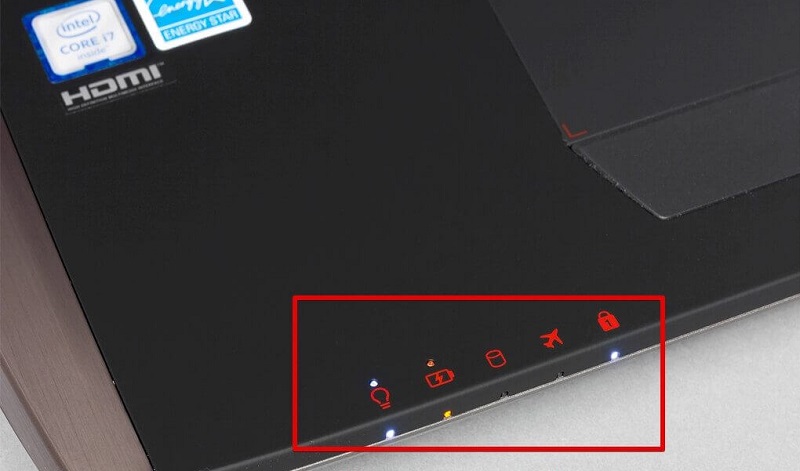
In vsaka diagnoza se začne natančno z določitvijo kategorije okvare. Vse tukaj je povsem preprosto: če se en sam indikator prižge, ko pritisnete gumb za vklop, potem je težava očitno strojna oprema. Podobna situacija, če LED še vedno reagirajo na izstrelitev, vendar slike ne vstopijo v matrico (30 sekund ali več) ali to spremljajo notranje dinamične signale (tako imenovani "kode BIOS"). To kaže na napake v postopku inicializacije opreme.
Mimogrede, nalaganje katerega koli prenosnika vključuje naslednje faze (po vrstnem redu njihove izvedbe):
- Branje podatkov iz BIOS. Vsebuje algoritem za zagon naprave.
- Preverjanje napajalnega sistema.
- Preverjanje obratovanja multicortrollerja (v prenosnikih do leta 2011 sta bili nameščeni dva ločena čips namesto njega: severni in južni mostovi).
- Inicializacija CPU (procesor), GPU (video kartica), RAM (RAM).
- Hranjenje z matrico (praviloma se prikaže ohranjevalnik proizvajalca).
- Poiščite povezane naprave.
- Določitev "nalaganja" pogona.
- BIOS prenaša "nadzor" na napravo, nameščeno na trdem disku (to je, bere nalaganje snemanja).
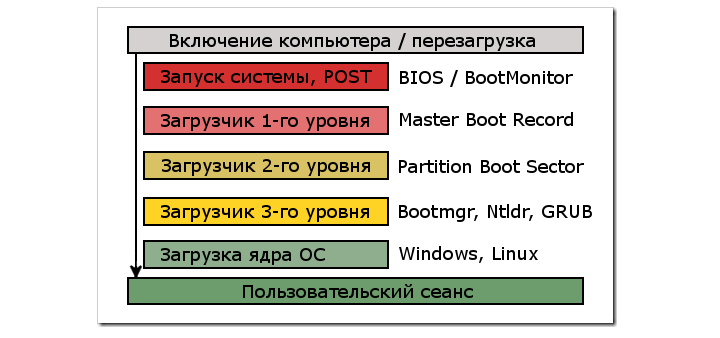
Stopnje nalaganja operacijskega sistema pri vklopu/ponovnem nalaganju prenosnika
Če katere koli faze inicializacije ni mogoče dokončati, se prikaže obvestilo (na zaslonu ali na zvočnem signalu). Toda na primer, če je multikomontroler napačen, potem ne bo nobenega obvestila - to je treba upoštevati.
In če se pri teh 8 točkah pojavi napaka, je težava strojna oprema. V vseh drugih primerih, to je, ko nadzor prenosnika preide v Windows (ali Linux, MacOS), je razlog programski. Toda tu je izjema - nalaganje istih oken morda ne bo uspelo, če je trdi disk poškodovan (obstajajo slabi bloki). To velja tudi za okvaro strojne opreme.
Diagnoza in odprava napak v programski opremi
V približno 95% primerov se lahko napake programske opreme, pri katerih se prenosni računalnik ne vklopi ali se ne naloži, odpravijo neodvisno, ne da bi se obrnili na servisni center. Če se prenosnik ne naloži, je vredno zagnati od vhoda do preverjanja težave z BIOS (ali UEFI, odvisno od modela). V večini primerov morate za to takoj po pritisku na gumb za vklop večkrat pritisniti tipko F2 (ali F11, F12, del).
Pozornost. BIOS je program, s katerim je nastavljena strojna oprema prenosnika. Tam lahko izberete zagonski pogon, konfigurirate frekvenco procesorja in RAM -a. Podatki tega programa so shranjeni na ločenem čipu na matični plošči, tako da tudi, če izvlečete trdi disk, bo uporabnik lahko vnesel BIOS.Po vstopu v BIOS je priporočljiv:
- Ponastavite svoje nastavitve "na tovarno" (točka "Naloži privzete nastavitve");
- Ponovno naložite prenosnik, spet gremo v bios;
- Izberite "pravilen" zagonski pogon (togi disk, na katerem je bil nameščen operacijski sistem, je element označen kot "Nastavitev nalaganja").
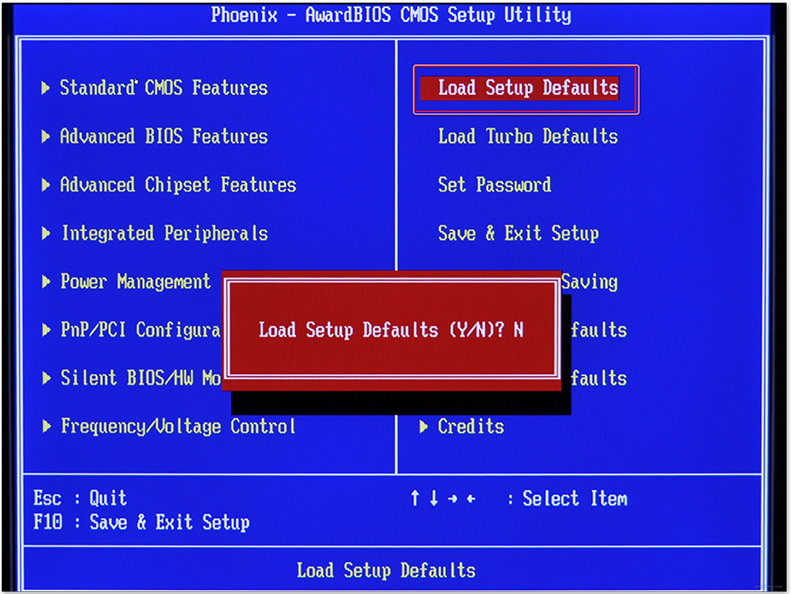
Najpomembneje je doseči prehod na stopnjo nalaganja OS. V tem primeru se praviloma prikaže ikona Windows.
Če obstaja napis, kot sta "Napaka nalaganja OS" ali "Windows se ne bi mogla zagnati, ker se naslednja datoteka Ising ali poškodova", potem so to jasne težave z OS. Bodisi napis zagona je poškodovan (pogosto se zgodi s "trdo" zaustavitvijo prenosnika) ali pa je trdi disk poškodovan (zgodi se slabi bloki). V tem primeru se lahko obremenitev začne, potem pa se pojavi bodisi napaka tipa "modrega zaslona" ali pa se prenosnik preprosto izklopi in začne znova.
V redkih primerih uporaba obnovitvenega diska (DVD, s katerim pomagajo Windows). Še vedno lahko popravite situacijo s programi tipa Bootice (več za napredne uporabnike je primerno). Najpogosteje pa je "razčlenitev" zagonskega nalagalnika popolnoma popravljena le korenito - znova namestite Windows. In po tem ne bo odveč, če preverite trdi disk za prisotnost slabih blokov (na primer z uporabo programa Victoria HDD ali MHDD).
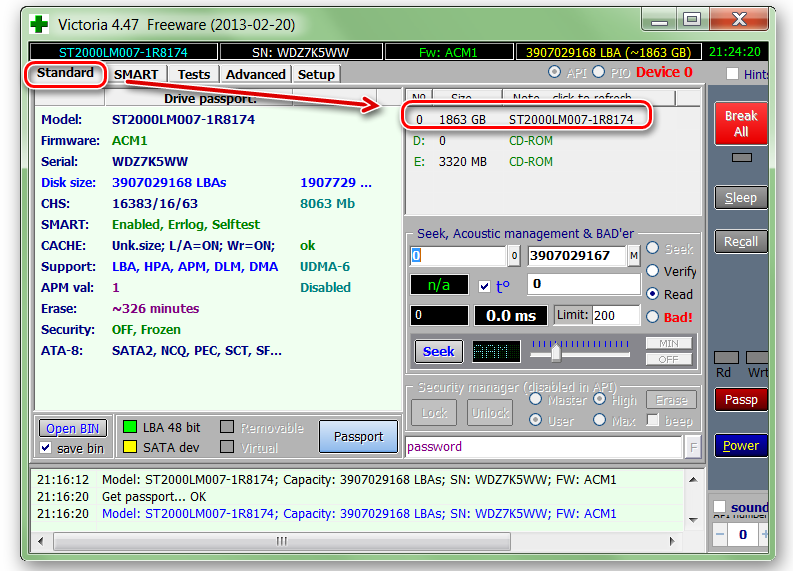
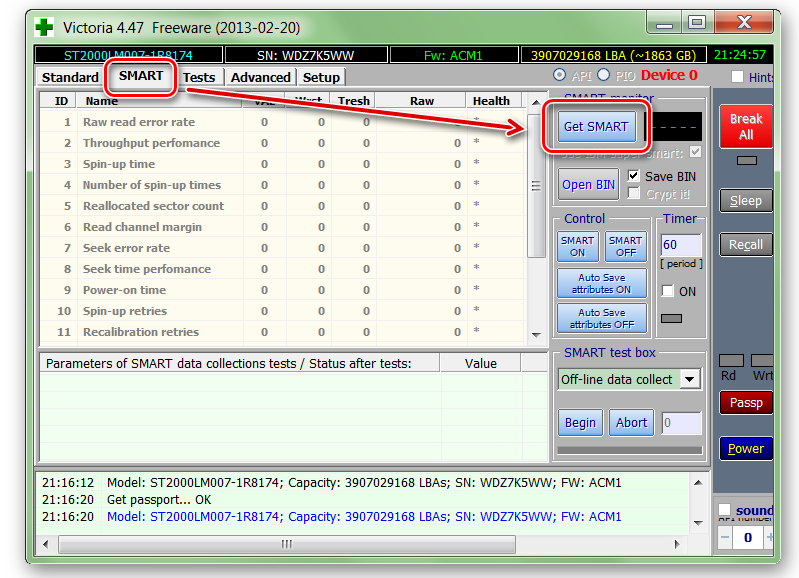
Če se obremenitev še vedno začne (torej se prikaže nalepka Windows), potem se na zaslonu ne prikaže črna slika, potem je to v večini primerov težava z grafičnim gonilnikom. Bodisi je bil poškodovan, ali pred tem je bila ustanovljena njegova napačna različica. Popravite to bo pomagalo naložiti v varnem načinu. Windows V tem primeru ignorira vse gonilnike, ki jih je namestil uporabnik, in uporablja svoje. Če želite vnesti ta način, na stopnji nalaganja OS (torej, ko se prikaže emblem Windows), pritisnite tipko F8, nato pa izberite ustrezno postavko menija. Pomembno za vse različice sistema Windows.
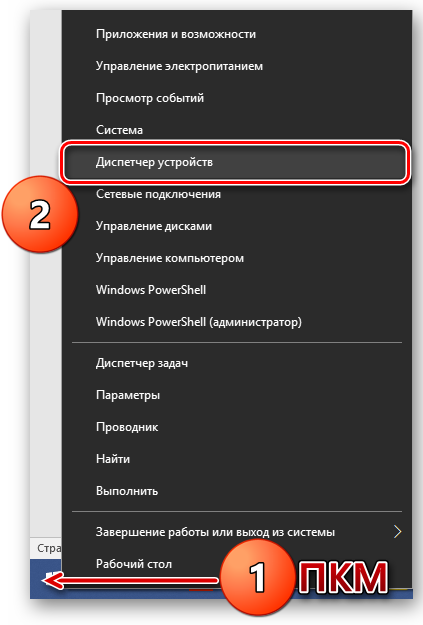
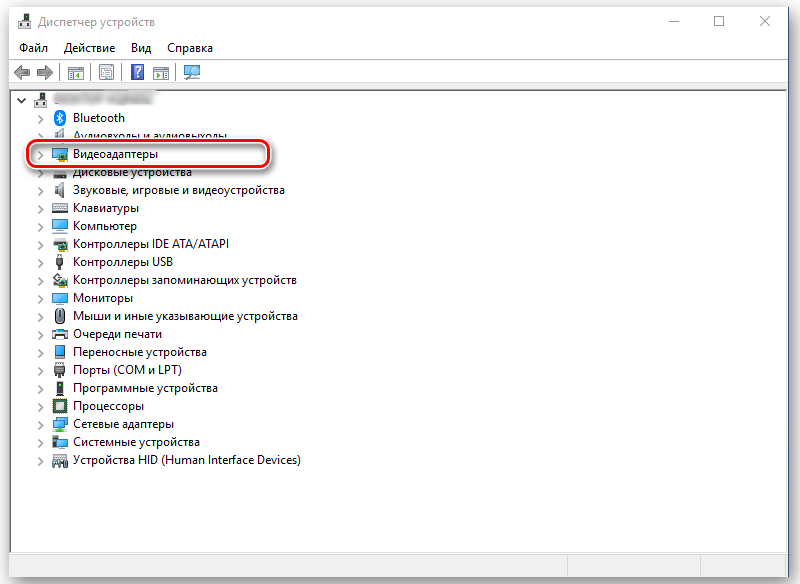
Po vklopu varen način je treba ročno odstraniti predhodno nameščeni grafični gonilnik. To bo potrebno:
- Odprite "Upravitelj naprav" (z nadzorne plošče).
- Izberite video kartico (če sta v prenosnem računalniku dva, potem izberite Intel - uporablja se pri nalaganju OS).
- Kliknite desni gumb in izberite "Lastnosti".
- Izberite zavihek "Driver" in kliknite "Odstrani" ali "Roll nazaj" (v zadnjem primeru bo prejšnja različica gonilnika samodejno nameščena, če je shranjena v sistemu).
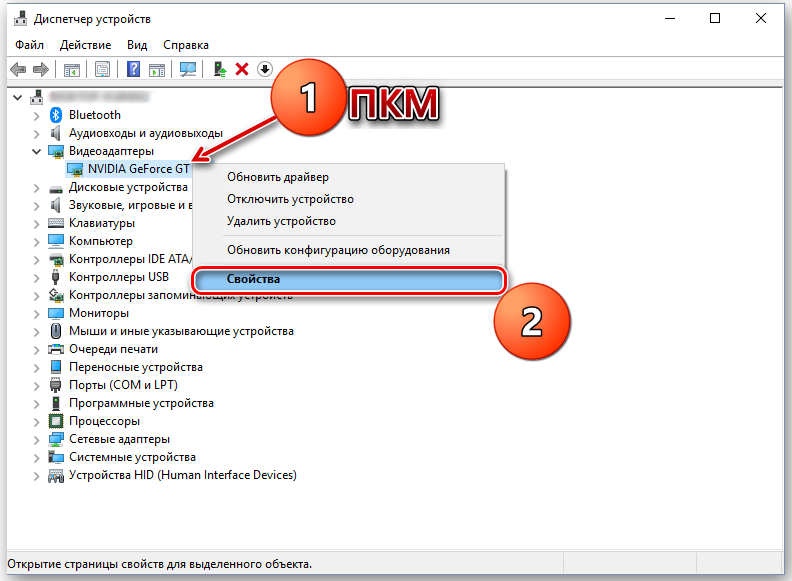
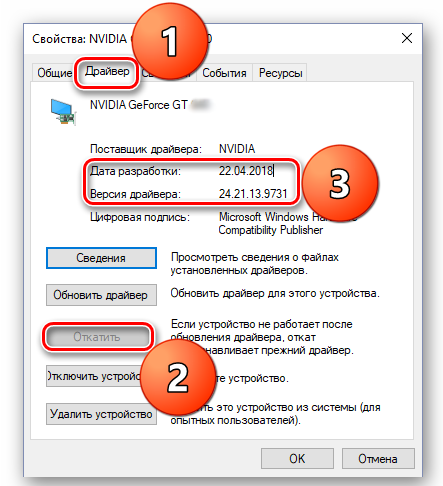
Vredno je upoštevati, da po tem lahko zaslon ugasne - najdemo ga predvsem v starih napravah, s skupno 1. grafično kartico. Za ponovni zagon v tem primeru je dovolj, da nekaj sekund stisnete tipko za napajanje. Po nalaganju prenosnika v običajnem načinu in nato namestite pravilni gonilnik video kartice (Intel, če je v napravi dveh).
Če pa se gonilniki odstranijo, je naprava izklopljena in se ne vklopi, še vedno lahko poskusite izbrati "zadnjo uspešno konfiguracijo" s pomočjo F8. V tem primeru OS uporablja starejše različice voznikov za vse naprave. V sistemu Windows 10 lahko še vedno pomaga element "onemogočanje obveznega preverjanja podpisa voznikov" - na voljo bo, če bo uporabnik pred tem namestil nekaj gonilnika z zaščiti za zamenjavo sistemskih datotek.

Če naprave ne morete zagnati niti v varnem načinu, lahko nato začnete znova namestiti okna ali poskusite uporabiti obnovitveni disk. Če ta način ne deluje, potem to kaže na škodo na celotnem seznamu sistemskih knjižnic. Torej ne smete računati na obnovo trenutne različice sistema Windows.
Kogda je ышecAзannenye rekomedaij en emOgagayt, tto byslen зmytnit жёstin жёstinжё.
Toda česa ne morete natančno, če se prenosni računalnik ne vklopi, je, da baterijo izvlečete s priključenim virom napajanja. Zelo pogosto se to konča z neuspehom napajalnih tipk, ko v prihodnosti ne morete več storiti, ne da bi se obrnili na servisni center.
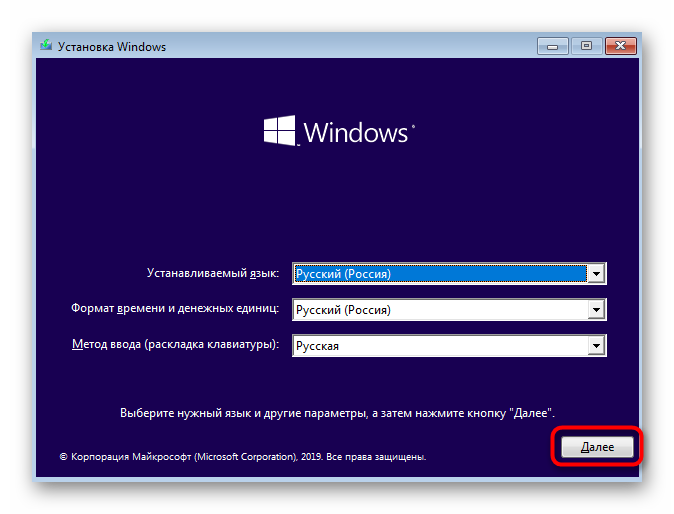
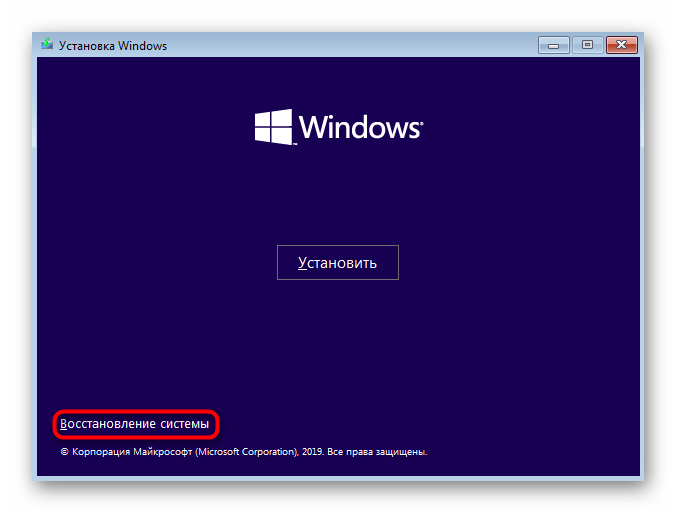
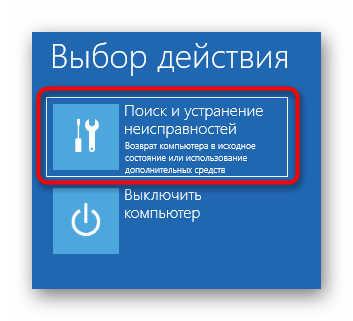
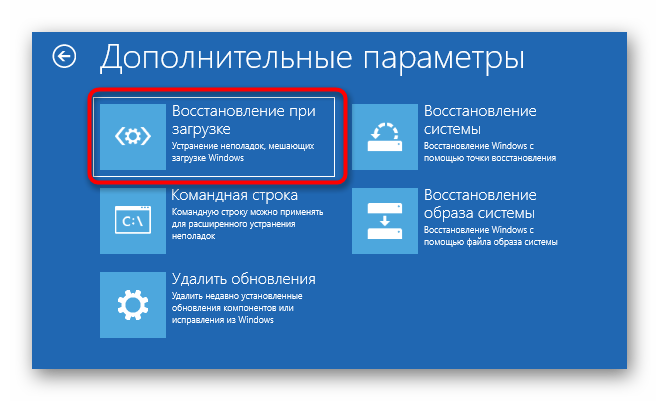
Preverjanje komponent prenosnika za okvare strojne opreme
Če so okvare programske opreme izključene, se najprej preverijo težave z energijo. Za to potrebujete:
- Onemogočite prenosnik pri napajanju. Po izvlecitvi baterije (če je mogoče, ne da bi razstavili napravo). Poskusite vklopiti.
- Preverite operativnost vtičnice (podaljšek).
- Preverite delovanje napajanja. Če obstaja multimeter, natančno izmerite napetost na izhodu (nazivni je na samem adapterju). Ali poskusite povezati namerno delovno napajanje. Nato ponovite poskus vklopa.

Če prehrane ni težav, potem se nadaljujejo težave s periferno opremo. Možno je, da je v USB vstavljena naprava, ki izzove kratek stik (pogosto se zgodi s pogoni USB). Zato je celotno obrobje izklopljeno, pomnilniške kartice s kartice trstijo odstranijo, hladilna stojala se odstranijo, nato pa ponovijo poskus vklopa prenosnika.

Če je slika še vedno prikazana na zaslonu, potem z visoko stopnjo verjetnosti - to so ravno težave s trdim diskom (ali je izbran napačen zagonski pogon v BIOS -u). Odpravljeno le z zamenjavo.

Če po pritisku na gumb za vključitev prenosnik ni prikazan in slika ni prikazana (ali je vklopljena samo osvetlitev matrice - lahko opazite z značilnim sijajem), potem je to najverjetneje težava s procesorjem. V starih modelih ga je mogoče zamenjati neodvisno, v glavnem se uporablja v novem BGA Skat, to je, da je CPU spajkan v matično ploščo. To je, potem ostaja samo, da se obrnete na servisni center. Vendar je vredno razmisliti, da lahko podobni simptomi včasih pomenijo okvaro RAMA. Za natančno določitev vzroka bo potrebna podrobnejša diagnoza v pogojih servisnega centra.
Če takoj po pritisku na gumb za vključitev obstajajo težave s sliko (tako imenovani "artefakti") ali samo črni zaslon, potem je še vedno lahko tako imenovani "odlagali" video čipa. Je posledica pogostega pregrevanja. Popravljeno le z zamenjavo. Če želite potrditi "diagnozo", lahko poskusite prikazati sliko na zunanjem monitorju. Če v tem primeru ni težav, potem to kaže na okvaro matrice (ali njegovo osvetlitev ozadja).
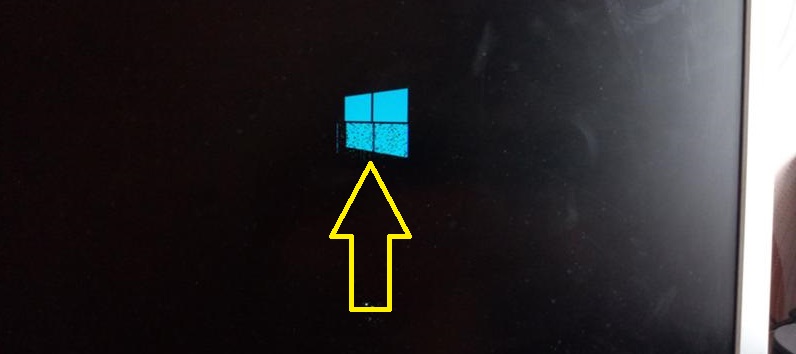
Skupaj, razlogi, zakaj prenosnika morda ne bo vklopljen, masa. Najpomembneje je določiti kategorijo napak: programska oprema ali okvara strojne opreme. Če je težava s programsko opremo, preprosto preverite nastavitve BIOS -a in nato znova namestite Windows. S težavi s strojno opremo je brez ustreznih izkušenj bolje stopiti v stik s servisnimi centri.

